USB được khá nhiều người dùng sử dụng lưu trữ và sao chép dữ liệu vì tính năng nhỏ gọn và dễ di chuyển. Thế nhưng bạn chỉ muốn người khác xem dữ liệu trên ổ USB của mình mà không muốn họ copy mất. Bài viết dưới đây, Taimienphi.vn sẽ hướng dẫn các bạn cách kiểm soát sao chép dữ liệu qua USB bằng phần mềm Phrozen Safe USB.
Phrozen Safe USB là chương trình khá quen thuộc với các bạn thường xuyên sử dụng USB. Nó có chức năng chính là kiểm soát quá trình sao chép qua USB nhằm hạn chế tối đa sự sao chép không mong muốn từ máy tính sang USB đó.

Hướng dẫn chống sao chép dữ liệu qua USB bằng Phrozen Safe USB
Bước 1: Trước tiên bạn cần tải và cài đặt Phrozen Safe USB trên máy tính. Nếu chưa có, bạn có thể tải phiên bản mới nhất của Phrozen Safe USB tại đây.
Bước 2: Giải nén và mở chương trình, dễ dàng nhận thấy chương trình có các chức năng:
- USB Devices Activated: Khi kết nối USB vào máy tính bạn có thể đọc, ghi dữ liệu vào USB;
- USB Devices Read Only: Khi USB được cắm vào máy tính, bạn chỉ được phép đọc USB đồng thời không cho thay đổi, không cho ghi dữ liệu vào USB;
- USB Devices Disable: Khi máy tính nhận USB nó sẽ vô hiệu mọi USB đồng thời tất cả các dữ liệu sẽ không truy cập được.
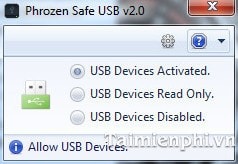
Ở đây, bạn chọn tùy chọn thích hợp với mục đích của bạn sau đó bạn tiến hành khởi động lại máy.
Bước 3: Để an toàn cho việc truy cập và bảo vệ dữ liệu trong USB bạn có thể đặt mật khẩu cho USB bằng cách nhấn vào biểu tượng cài đặt

- Một cửa sổ mới hiện ra, tại đây, chương trình cho phép bạn đặt mật khẩu bảo vệ cho USB của bạn. Bạn tích chọn Protect application with password sau đó nhập mật khẩu vào ô tương ứng, nhấn Apply để lưu thiết lập

https://thuthuat.taimienphi.vn/chong-sao-chep-du-lieu-qua-usb-voi-phrozen-safe-usb-1808n.aspx
Chúng tôi vừa cùng các bạn thực hiện các thao tác sử dụng phần mềm Phrozen Safe USB thiết lập các tùy chọn để kiểm soát việc sao chép dữ liệu qua USB, đồng thời bảo vệ dữ liệu hiện có trong USB một cách an toàn.